реклама
Ако сте забравили администраторската си парола в Windows, няма да имате много контрол. Това, че нямате достъп до администраторски акаунт, означава, че не можете да деинсталирате софтуер, да правите промени в системата и да извършвате други административни задачи на вашия собствен компютър.
Но не се отчайвайте - тук сме, за да ви помогнем. Ще обясним ситуацията с администраторския акаунт по подразбиране на Windows в различни версии на Windows и ще ви покажем как да нулирате паролата на администратора си.
История на акаунта на администратора на Windows
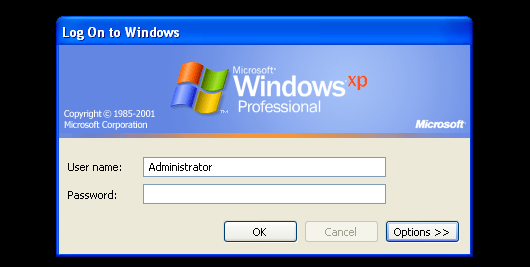
Първият ви инстинкт, когато забравите паролата за собствения си акаунт, може да бъде да потърсите администраторската парола по подразбиране за Windows. Въпреки това, в Windows Vista и по-нови версии всъщност няма достъп до администраторски акаунт за цялата система по подразбиране. Това е мярка за сигурност за защита на вашия компютър.
Windows XP имаше допълнителен администраторски акаунт, който седеше до обичайните ви акаунти. Проблемът беше, че повечето хора оставиха паролата за този акаунт празна, което означава, че всеки с достъп до компютър и малко ноу-хау може да влезете в машина с пълен администратор разрешения.
Това беше още по-голям проблем, ако сте използвали администраторския акаунт през цялото време, тъй като всеки зловреден софтуер е имал безплатно управление, за да прави каквото си поиска.
Модерни административни акаунти
Започвайки от Windows Vista, Microsoft деактивира вградения акаунт на администратор по подразбиране. Вместо това тя включваше контрол на потребителските акаунти, функция, която все още съществува в Windows 10. Това ви позволява временно да дадете разрешения на администратора, докато използвате който и да е акаунт, стига да имате администраторска парола.
По този начин няма администраторска парола по подразбиране за Windows, която можете да копаете за всички съвременни версии на Windows. Докато можеш активирайте вградения акаунт на администратор Профил на администратор на Windows: Всичко, което трябва да знаетеЗапочвайки с Windows Vista, вграденият акаунт за администратор на Windows е деактивиран по подразбиране. Можете да го разрешите, но го направете на свой риск! Показваме ви как. Прочетете още отново, препоръчваме ви да избягвате това. Този акаунт работи с администраторски разрешения през цялото време и никога не изисква потвърждение за чувствителни действия. Това го прави по-голям риск за сигурността, при който злонамереният софтуер може по-лесно да се изпълнява.
Освен това се нуждаете от администраторски разрешения, за да активирате администраторския акаунт по подразбиране, което означава, че не е решение, ако сте забравили собствената си администраторска парола. Вместо това, нека разгледаме как да нулирате администраторската парола в Windows 10, 8 и 7.
Забравена административна парола в Windows 10
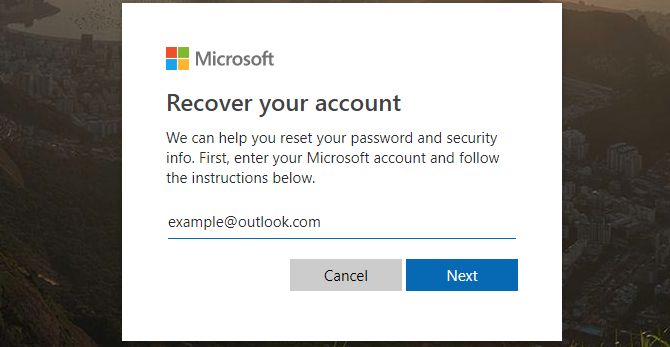
В Windows 10 имате две възможности за вашия потребителски акаунт. Можете или да влезете с акаунт в Microsoft, или да използвате локален акаунт, който съществува само на вашия компютър.
Ако използвате акаунт в Microsoft, е лесно да нулирате паролата си. Насочете се към Страницата за възстановяване на акаунта на Microsoft и преминете през стъпките, за да влезете отново в акаунта си. Това е най-лесно, ако сте задали правилните методи за възстановяване, като резервен имейл адрес и телефонен номер.
Тези, които използват локален акаунт, ще имат по-трудно задаване на паролата си. В Windows 10 версия 1803 и по-нова версия можете да добавите въпроси за сигурност към вашия местен акаунт, за да ви помогнем да се върнете, ако е необходимо (вижте Настройки> Профили> Опции за вход). Но ако не сте ги настроили, ще трябва да преминете през някакъв досаден начин на преодоляване.
Ще намерите всичко, което трябва да знаете за това в нашето ръководство за нулиране на загубената парола за Windows 10 Как да нулирате изгубената парола за Windows 10Забравихте вашата парола за вход в Windows 10? Не се отчайвайте! Ще ви покажем как да нулирате паролата си и да възстановите акаунта си. Прочетете още .
Забравена парола на администратор в Windows 8
Ситуацията с Windows 8.1 е много подобна на Windows 10. Windows 8 беше първата версия на OS, която поддържа влизане с акаунт в Microsoft. Ако влезете с вашия акаунт в Microsoft и сте забравили тази парола, можете да я възстановите с помощта на Страница за нулиране на паролата на Microsoft както по-горе.
Потребителите с локални акаунти ще трябва да следват метода за обвързване, свързан по-горе, за да нулират паролата си. Windows 8.1 няма поддръжка по въпроси за сигурност, така че това не е опция за нулиране на парола за локален акаунт. Това ще отнеме малко време, но най-добрият ви залог е, ако не искате да нулирате цялата си система.
Нулиране на администраторска парола в Windows 7
Както може би очаквате, Windows 7 предлага най-малкото възможности за нулиране на загубена парола. Тъй като няма поддръжка за акаунти на Microsoft, вие сте останали да нулирате местния акаунт ръчно.
В допълнение към основния метод (заместване на пряк път за лесен достъп), описан в по-ранното ръководство, може да следвате някои други начини за нулиране на вашата забравена администраторска парола 3 начина за нулиране на забравена парола за администратор на WindowsЗабравянето на паролата за вашия компютър е страшно, но все още имате опции. Ето три лесни метода за нулиране на паролата на администратора на Windows и връщане в компютъра. Прочетете още .
Други методи за нулиране на пароли за Windows
Разгледахме най-добрите решения за нулиране на забравена администраторска парола във всяка актуална версия на Windows. Има обаче някои други методи, за които трябва да знаете.
Използвайте диск за нулиране на парола

Всяка версия на Windows поддържа създаването на дискове за нулиране на парола. Те ви позволяват да настроите флаш устройство, което да действа като резервен ключ за отключване на акаунта ви. Тъй като трябва да ги настроите, преди да се заключите, не ги споменахме по-горе.
Въпреки това, след като възстановите акаунта си, е добре да направите диск за нулиране на паролата, за да не е нужно да прескачате обръчи в бъдеще. За целта първо свържете сменяемо устройство към вашия компютър, като USB флаш устройство. След това потърсете нулиране на парола в менюто "Старт" и трябва да видите a Създайте диск за нулиране на парола влизане.
Изберете това, след което преминете през стъпките, за да създадете устройството. Ще ви трябва паролата за текущия ви акаунт, за да го завършите.
След като имате това, трябва да го пазите. Всеки, който има достъп до диска за нулиране, може да го използва, за да влезе в акаунта ви, така че не забравяйте да попадне в грешни ръце.
Опитайте софтуер за крекинг на пароли

В краен случай можете да опитате да използвате инструмент, предназначен за взлом на пароли. Ophcrack е една добре позната помощна програма.
Въпреки това няма гаранция, че това ще работи. Софтуерът е много по-ефективен при взлом на пароли за Windows XP. Неговата версия на CD на живо е предназначена за Windows Vista и 7; в него не се споменава Windows 10, така че поддръжката може да е неофициална.
Освен това таблиците с дъгата, използвани за пропукване на пароли по този начин, са по-добри за разбиване на кратки, слаби пароли. Ако вашата администраторска парола е дълга и сложна, може да отнеме години за възстановяване с този метод.
Ако не можете да разбиете паролата си, следващото най-добро решение е да я премахнете напълно. За съжаление, повечето инструменти за това са остарели и не поддържат Windows 10 или струват пари.
Това е казано, ако сте в Windows 8.1 или по-стара, Офлайн NT парола и регистър редактор заслужава да се опита. Той ще премахне парола за акаунт за вас, така че можете да зададете нова. Само имайте предвид, че това ще доведе до загуба на достъп до всички файлове, които сте шифровали с помощта на Windows.
Ще намерите много софтуер, рекламиращ възможността да напука паролата си или да я премахнете срещу заплащане. Ако безплатните инструменти и методи се провалят, зависи от вас дали смятате, че те си заслужават.
Отвъд стандартната парола за администратор в Windows
Разгледахме администраторската парола по подразбиране за Windows в различни версии, както и как да възстановим паролата си в Windows 10, Windows 8 и Windows 7. Вероятно е някой от горните методи да работи за вас и ще можете да си върнете администраторските привилегии на вашия собствен компютър.
За повече информация за сигурността на акаунта в Windows вижте нашата разбивка на контрола на потребителските акаунти и правата на администратор в Windows 10 Контрол на потребителски акаунти и права на администратор в Windows 10Независимо дали използвате администратор или стандартен акаунт за Windows, важното е нивото на сигурност на вашия потребителски акаунт. Ето какво трябва да знаете. Прочетете още .
Бен е заместник-редактор и спонсориран мениджър на публикации в MakeUseOf. Той притежава B.S. в Компютърни информационни системи от Grove City College, където завършва Cum Laude и с отличие в специалността си. Той обича да помага на другите и страстно се отнася към видеоигрите като медия.

